


在 Windows 10系统中,您无需安装任何第三方软件即可进行屏幕录制。Windows 10 自带了一个强大的内置录屏工具,可以帮助您轻松地记录屏幕活动、创建教程视频或捕捉游戏画面。本文将向您介绍如何使用 Windows 10 自带的录屏功能,以便您能够快速开始录制屏幕并实现您的目标。
具体方法如下:
1、按下快捷键“Win+G”启用Windows 10电脑自带的录屏工具。
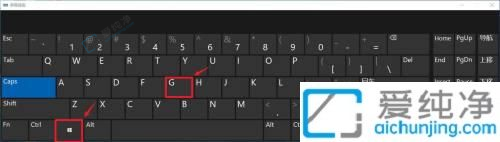
2、随后点击“捕捉”按钮。
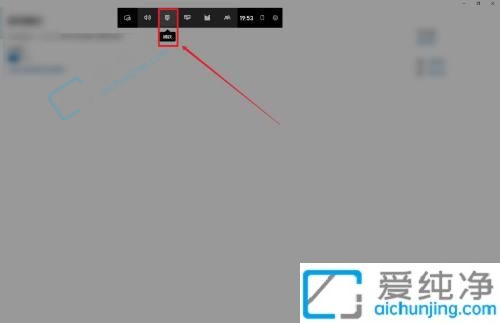
3、然后点击“开始录制”按钮。
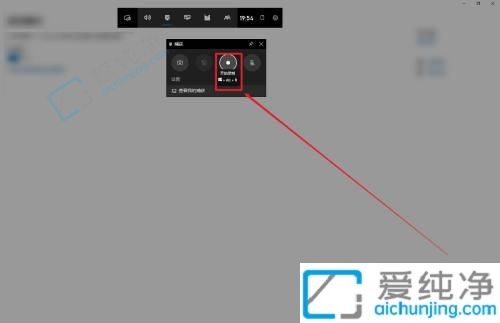
4、完成以上步骤后,即可启用Windows 10电脑的录屏功能。
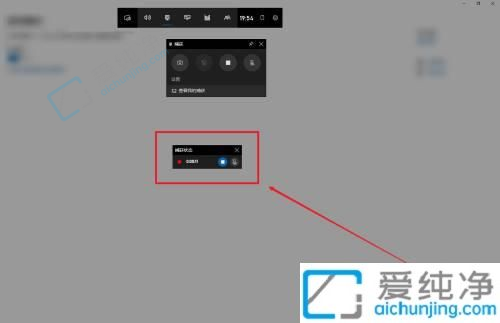
通过本文的指导,您现在应该已经了解了如何使用Windows 10自带的录屏功能。无论是录制教学视频、演示演讲还是记录游戏过程,这个内置工具都能够满足您的需求。请记住,在录制屏幕时,尽量选择一个安静的环境,并确保您的电脑具备足够的存储空间。
| 留言与评论(共有 条评论) |